笔记本电脑是我们日常工作和学习中不可或缺的工具,但有时候在开机时可能会遇到黑屏无反应的问题,这给我们的使用带来了困扰。然而,不用担心,通常情况下,这种问题是可以解决的。在本文中,我们将介绍三种常见的方法,帮助您解决笔记本电脑开机黑屏没反应的问题,并详细说明每种方法的操作步骤。

方法1:检查电源连接
在我们使用笔记本的过程中,可能会遇到笔记本电脑开机黑屏没反应的问题发生,那这时我们应该怎么办呢?首先我们应该检查一下检查电源连接,因为有时候黑屏可能是由于电源不稳造成的。以下是操作步骤:
第一步:确保电源适配器已经插入笔记本电脑并连接到电源插座,同时检查适配器是否有损坏或断裂。

第二步:如果笔记本电脑有电池,可以尝试拔掉电源适配器,然后检查电池是否安装正确并有足够的电量。
第三步:尝试拔出并重新插入电源适配器,确保连接稳固。

方法2:进入安全模式
进入安全模式可以在系统启动时加载最基本的驱动程序和系统文件,有助于排除软件冲突和系统故障。以下是操作步骤:
第一步:在电脑启动过程中连续按下F8键,直到出现启动选项菜单。
第二步:使用方向键选择“安全模式”,然后按下回车键确认。

第三步:观察电脑是否能够进入安全模式,如果可以,说明可能是某个软件或驱动程序造成了问题。
方法3:重置电脑
重置电脑是一种较为激进的方法,它可以将电脑恢复到出厂设置,解决各种系统故障和软件问题。以下是具体的步骤:
第一步:在执行重置操作之前,务必备份重要数据,因为重置将清除所有数据并恢复到出厂设置。
第二步:点击“开始”菜单,选择“设置”>“更新和安全”>“恢复”。
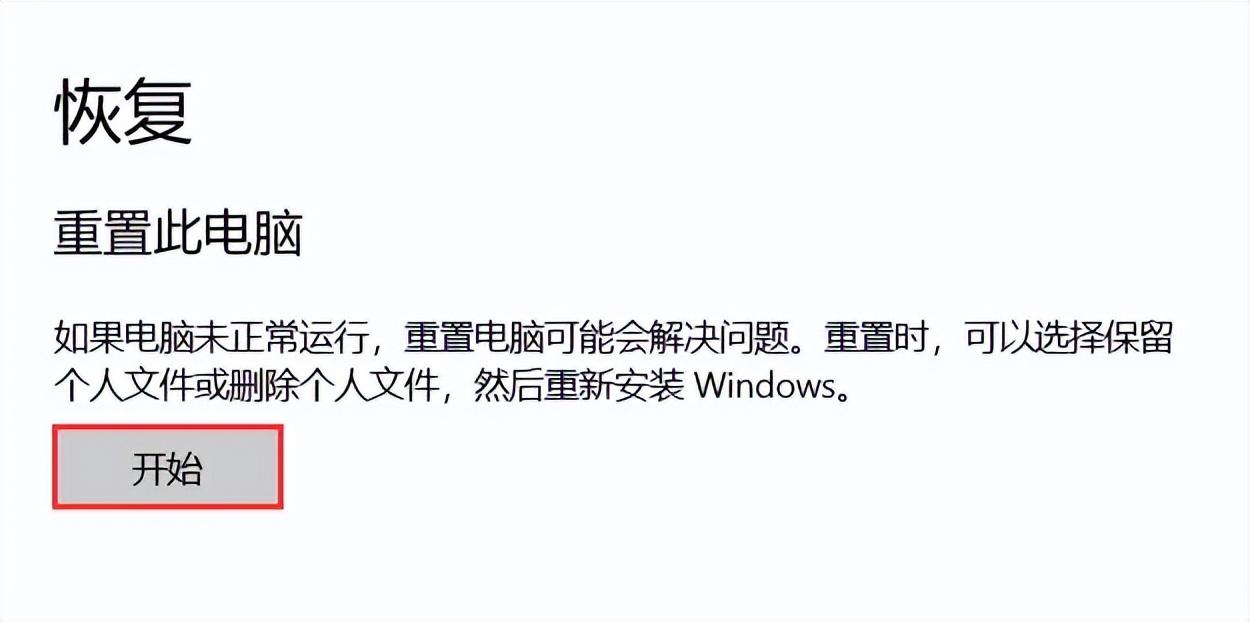
第三步:系统将显示一个警告框,提醒您重置将清除所有数据,确认后系统将开始重置操作。
结论:
通过以上三种方法,您可以尝试解决笔记本电脑开机黑屏没反应的问题。无论是检查电源连接、重启电脑、进入安全模式还是重置电脑,都是常见的解决方法。希望本文能够帮助您有效地解决笔记本电脑开机黑屏无反应的问题,恢复正常使用。
文章推荐:
华为手机如何录屏?两个方法助你轻松录制
电脑设备管理器在哪?这里有详细指南!
电脑如何录视频?进阶教程来了!








